Activer et configurer le bouton personnalisé | Lightspeed via iPad | Intégration partielle
Activer Lightspeed sur Astro
2. Sur votre navigateur web, connectez-vous à Astro et accédez à Actions> Activer Lightspeed
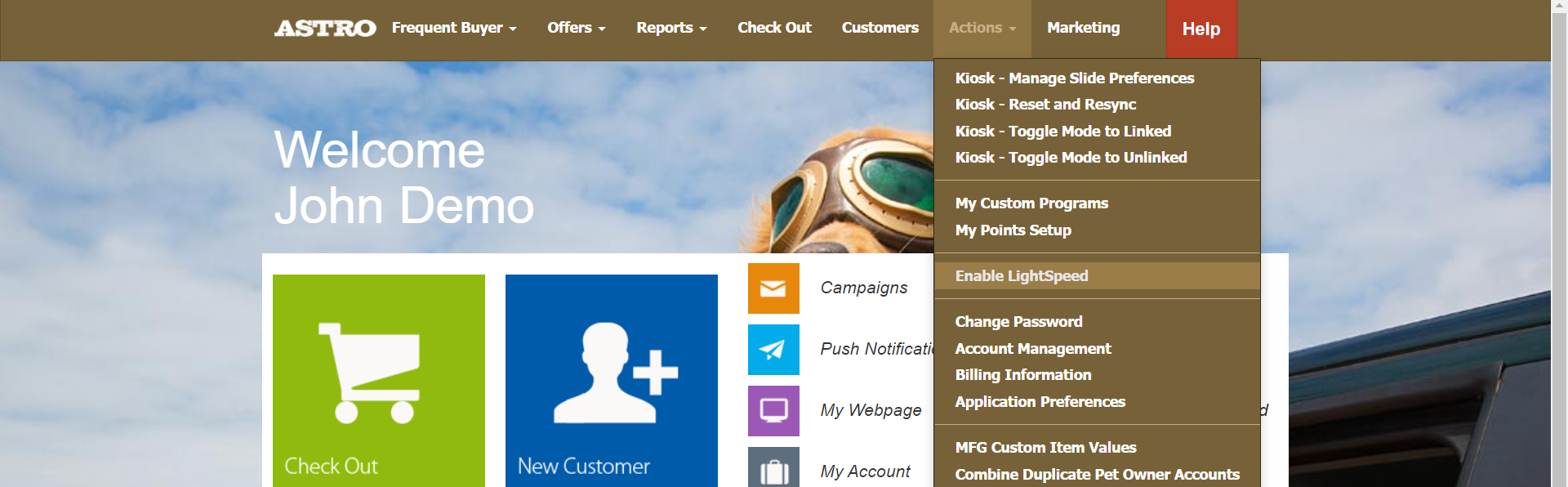
3.Sélectionnez "Cliquez ici"pour activer l'API Lightspeed

4.Connectez-vous à votre compte Lightspeed.
*Si vous avez des problèmes de connexion à votre compte lightpeed à cette étape, veuillez contacter le support Lightspeed:
5. SélectionnezAutoriser l'application.
6.Cela vous redirige vers Astro où vous voyez des instructions détaillées étape par étape sur la façon de créer un nouveau bouton pour la fidélité Astro sur votre compte Lightspeed.
Comment créer un bouton Astro personnalisé:
1. Sur votre ipad, allez à Gestionnaire: dans l'application Lightspeed.

Vous devrez être en mode Manager pour voir le bouton personnalisé lors de la commande.
2. Allez dans Paramètres.
3.Faites défiler vers le bas et Sélectionnez les Menus personnalisés.
4.Vous devrez créer ce bouton Les deux Vente Tab et le Tab de remboursement. La configuration du bouton sera exactement la même sur les deux onglets.

Le bouton Vente ajoutera des achats fréquents aux cartes de vos clients et il leur récompensera le montant approprié de points en fonction de leur achat si vous utilisez des Points Astro. Le bouton Remboursement supprimera le nombre approprié de points en fonction de leur retour si vous exécutez un programme Astro Points, mais il ne supprimera pas les articles des cartes du client - le caissier devra le faire manuellement pour s'assurer que le bon article qu'il retourne soit supprimé.
5. Sous Ajouter un nouveau bouton:
- Modifier Titre: Astro Loyalty
- Type: Ouvrir la page Web
- Vous pouvez sélectionner n'importe quelle couleur pour votre bouton
- Cliquez ensuite sur "Ajouter le bouton au menu"
6.Modifiez le bouton Astro Loyalty.

Si vous utilisez Employee Pins Veuillez consulter cet article pour l'URL correcte:
Configuration du bouton personnalisé à l'aide des épingles employés | Lightspeed Integration8. Enregistrer les modifications. *Vous n'avez pas besoin de changer ou de sélectionner autre chose sur cette page.
9. Maintenant, vous verrez un bouton Astro Loyalty sur votre écran de vente. Répétez ces étapes pour créer un bouton sur votre onglet Remboursement.
Informations connexes:
Related Articles
Clients | 2 | Lightspeed via iPad | Intégration partielle
1. Sur votre ipad, allez à Mode gestionnaire dans l'application Lightspeed. Vous devrez être en mode Manager pour voir le bouton personnalisé lors de la commande. 2. Dans Lightspeed aller àVentes ventes. 2.Sélectionnez Nouvelle vente. 3.Consulter ou ...Acheter et offres fréquemment | 3 | Lightspeed via iPad | Intégration partielle
1. Assurez-vous que vous êtes dans Mode gestionnaire dans l'application Lightspeed. Vous devrez être en mode Manager pour voir le bouton personnalisé lors de la commande. 2.Ajouter les achats du client à la transaction et Sélectionnez le bouton Astro ...Retour de clients | Lightspeed via navigateur Web | Intégration partielle
Si vous n'avez pas encore fait de bouton Astro personnalisé sur votre vente de remboursement, veuillez consulter cet article en premier:Activer et configurer le bouton personnalisé | Intégration Lightspeed via iPad 1. Sélectionnez le remboursement 2. ...Activer et configurer le bouton personnalisé | Lightspeed via navigateur Web | Intégration partielle
Comment activer Lightspeed sur votre compte Astro: 1.Contact Astro Support Pour activer Lightspeed pour votre compte support@astroloyalty.com 2. Aller à Actions> Activer Lightspeed 3.Sélectionnez "Cliquez ici" pour activer l'API Lightspeed ...Comment activer Lightspeed série X | Lightspeed de la série X | Lightspeed via l'extension Chrome uniquement | Intégration partielle
Seuls les utilisateurs Admin peuvent activer l'intégration. 1. Contact Astro Support :support@astroloyalty.com afin que nous puissions permettre l'intégration de notre côté. 2. Accédez à Actions sur votre compte Astro via votre navigateur Web Chrome. ...